Administración de parches
La administración de parches ayuda a garantizar que los sistemas y las aplicaciones estén protegidos contra vulnerabilidades y sus explotaciones. La sección Administración de parches enumera todos los parches disponibles que corrigen las vulnerabilidades detectadas y facilita el proceso de corrección a través de actualizaciones de software automatizadas. Con las opciones de aplicación de parches, puede asegurarse rápidamente de que sus puntos de conexión se actualicen con los últimos parches de seguridad.
Requisitos previos Para ver y habilitar Gestión de parches y vulnerabilidades de ESET, asegúrese de que tiene uno de los siguientes niveles: •ESET PROTECT Elite •ESET PROTECT Complete •ESET PROTECT MDR •ESET PROTECT MDR Ultimate Puede habilitar el producto Gestión de parches y vulnerabilidades de ESET en equipos que ejecuten: •Versión del agente de ESET Management 10.1+ •ESET Endpoint Security para Windows versión 10.1+ •ESET Endpoint Antivirus para Windows versión 10.1+ •ESET Server Security for Microsoft Windows Server version 11.0+ •ESET Mail Security for Microsoft Exchange Server 11.0+ •ESET Security for Microsoft SharePoint Server 11.0+ •ESET Endpoint Security para macOS versión 8.0 o superior •ESET Endpoint Antivirus para Linux versión 11.0+ (Gestión de parches disponible a partir de la versión 12.0). Actualmente, la detección de vulnerabilidades solo se admite en los siguientes sistemas operativos: ✓Ubuntu Desktop 20.04 LTS ✓Ubuntu Desktop 22.04 LTS ✓Ubuntu Desktop 24.04 LTS ✓Red Hat Enterprise Linux 8 con un entorno de escritorio compatible instalado ✓Red Hat Enterprise Linux 9 con un entorno de escritorio compatible instalado ✓Linux Mint 20 ✓Linux Mint 21.1, Linux Mint 21.2 •ESET Server Security para Linux versión 11.0+ (Gestión de parches disponible a partir de la versión 12.0) |
También puede comprar la Gestión de parches y vulnerabilidades de ESET como un complemento independiente para los niveles ESET PROTECT Entry y ESET PROTECT Advanced. |
Gestión de parches y vulnerabilidades de ESET no es compatible con los dispositivos Windows con procesadores ARM. |
|
ESET Bridge no afecta al informe de vulnerabilidades. ESET Bridge bloquea el tráfico de red de la gestión de parches cuando la ESET Gestión de parches y vulnerabilidades está deshabilitada. Cuando aplica la política de gestión de parches y vulnerabilidades en computadoras gestionadas y en la computadora que ejecuta ESET Bridge, ESET Bridge (versión 3 y posteriores) permite automáticamente el tráfico de red de la gestión de parches al deshabilitar las reglas de la lista de control de acceso (ACL). ESET PROTECT se convierte en un proxy abierto que permite el enrutamiento de todo el tráfico de red: •ESET PROTECT La consola web mostrará la alerta de restricciones de acceso deshabilitadas en los detalles de la computadora. Puede ocultar la alerta al deshabilitar el proxy de apertura de informes en la política de ESET Bridge > Información. •Recomendamos configurar la autenticación de proxy para mejorar la seguridad de la red. |
La administración de parches está habilitada durante la activación de la Administración de parches y vulnerabilidades.
Ver la administración de parches
Puede ver la administración de parches desde varios lugares:
•Haga clic en Administración de parches en el menú principal para abrir la sección Administración de parches y ver una lista de parches
•Haga clic en Equipos > seleccione Detalles > en el mosaico Administración de parches y vulnerabilidades, y haga clic en Mostrar parches para abrir la sección Administración de parches
Agrupar la vista
Para agrupar los parches, seleccione en el menú desplegable:
•Sin agrupar: vista predeterminada
•Agrupar por nombre de aplicación: al agrupar, haga clic en una fila de aplicación y luego haga clic en Mostrar dispositivos para mostrar los dispositivos (equipos) donde se aplicará un parche
Filtrar la vista
Para filtrar, haga clic en Agregar filtro:
1.En algunos filtros, puede seleccionar el operador haciendo clic en el ícono de operador situado junto al nombre del filtro (los operadores disponibles dependen del tipo de filtro):
Igual a o Contiene
No es igual a o No contiene
Mayor o igual que
Menor o igual que
2.Seleccione uno o más elementos de la lista. Escriba las cadenas de búsqueda o seleccione los elementos del menú desplegable en los campos de filtrado.
3.Presione Intro. Los filtros activos están resaltados en azul.
•Nombre de la aplicación: el nombre de la aplicación con la vulnerabilidad
•Versión de la aplicación: la versión de la aplicación que causa la vulnerabilidad
•Versión del parche: la versión del parche
•Gravedad: nivel de gravedad, incluido el informativo, de advertencia o crítico
•Nombre del equipo: el nombre del equipo afectado
•Proveedorde la aplicación: el nombre del proveedor de la aplicación
Detalles del panel lateral
Haga clic en el nombre de una aplicación para ver los detalles de la aplicación en un panel lateral. Manipulación de la vista previa de la aplicación:
•![]() Siguiente: muestra los siguientes detalles de la aplicación en el panel lateral
Siguiente: muestra los siguientes detalles de la aplicación en el panel lateral
•![]() Anterior: muestra los detalles de la aplicación anteriores en el panel lateral
Anterior: muestra los detalles de la aplicación anteriores en el panel lateral
•![]() Administrar contenido para Detalles del parcheadministra cómo se muestran las secciones del panel lateral y en qué orden
Administrar contenido para Detalles del parcheadministra cómo se muestran las secciones del panel lateral y en qué orden
•![]() Cerrar: cierra el panel lateral
Cerrar: cierra el panel lateral
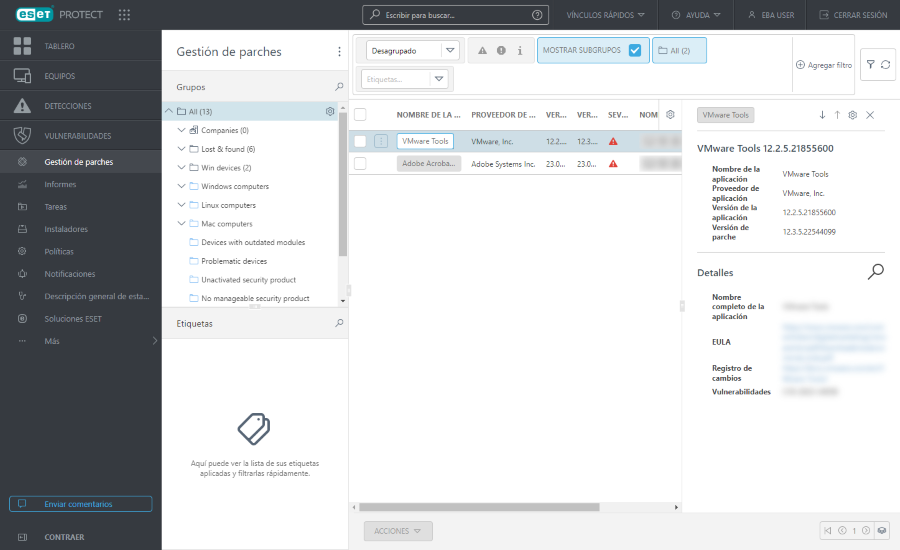
Implementar parches
Solo puede aplicar parches en las aplicaciones seleccionadas. Solo las aplicaciones instaladas para todos los usuarios por equipo son compatibles con la aplicación de parches. Actualmente, la gestión de parches no admite la aplicación de parches a las aplicaciones instaladas por el usuario. |
Recomendamos habilitar la administración automática de parches a través de una política. |
Puede habilitar las actualizaciones automáticas del sistema operativo y seleccionar los niveles de gravedad para aplicar las actualizaciones del sistema operativo a través de una política. Actualmente, ESET Endpoint Security para macOS no es compatible con la exploración del sistema operativo y la aplicación de parches. |
Cuando se configura la aplicación automática de parches, la solución aplicará parches automáticamente a las aplicaciones durante las ventanas de mantenimiento.
Algunas aplicaciones pueden reiniciar el equipo automáticamente después de una actualización. |
Algunas aplicaciones (por ejemplo, TeamViewer) pueden tener licenciar para una versión específica. Revise sus aplicaciones. Para evitar una actualización innecesaria, configure la Estrategia de revisión automática > Aplicar revisión a todas las aplicaciones excepto las excluidas al crear una política. |
Como alternativa, puede implementar parches de la siguiente manera:
•Seleccione las aplicaciones en las que desea implementar parches > haga clic en el botón Acciones y haga clic en Actualizar.
•Para aplicar parches a una aplicación en todos los dispositivos afectados, aplique la vista Agrupar por nombre de aplicación, seleccione la fila del nombre de la aplicación, haga clic en ![]() y luego haga clic en Actualizar.
y luego haga clic en Actualizar.
Después de implementar los parches con el botón Actualizar, se creará automáticamente una nueva tarea de cliente Aplicar parche de aplicación en Tareas. Para los puntos de conexión, los parches se aplicarán en función de las tareas programadas de la Gestión de parches y vulnerabilidades establecidas en las políticas. En el caso de los servidores, los parches se instalarán después de una cuenta atrás de 60 segundos sin opción de posponerlos.
Para obtener más información, consulte Gestión de parches y vulnerabilidades.